
今回は「オススメのChrome拡張機能」に関して書いていきます。
Chrome拡張機能の中でも、Notion機能が便利に使えるようになる「Save To Notion」に関して詳しく書いてみます。
以前の記事で「Notion Web Clipper」も紹介しています。
機能的には「Save To Notion」と「Notion Web Clipper」は似ているかなと思います。
両方使ってみて比較検討するのも良いかなと思います。
それではサクッと本題へ。
前提情報
Chrome拡張機能とは?
拡張機能とは、Chromeに機能を追加するプログラムファイルのことです。拡張機能によってさまざまな機能を追加できるのはGoogle Chromeの強みの1つです。
詳しくは以下リンクを参考にして頂ければと。
Notionとは?
Notionとはアメリカ・サンフランシスコを拠点とするスタートアップ企業Notion Labsが開発した多機能ドキュメントツールです。プロジェクト管理やスケジュール管理、社内wikiなど目的に応じて使い分けられるさまざまなドキュメントを集約できるため「オール・イン・ワンツール」と呼ばれています。
出典:【万能アプリ】Notionとは?何がスゴイ?使い方や活用事例、料金などについてわかりやすく解説 - 2023/12/08 [Schoo]
詳しくは以下のサイトを見て頂ければと。
「Save To Notion」の概要
「Save To Notion」も「Notion Web Clipper」と同様、WebページをNotionデータベースに簡単に保存できます。
「Notion Web Clipper」との違いは、保存時に各プロパティを設定できるところです。
この機能により、わざわざNotion側にアクセスしてプロパティ設定する手間がなくなります。
登録するWebページが多くなってくると、「Save To Notion」の便利さを実感できます。
使用イメージ
Notion Web Clipperの記事と同様、読書記録のNotionデータベースに登録するイメージで書いてみます。
以下のような感じです。
追加先で「読書記録」を選択

※タイトルは自動セットされる
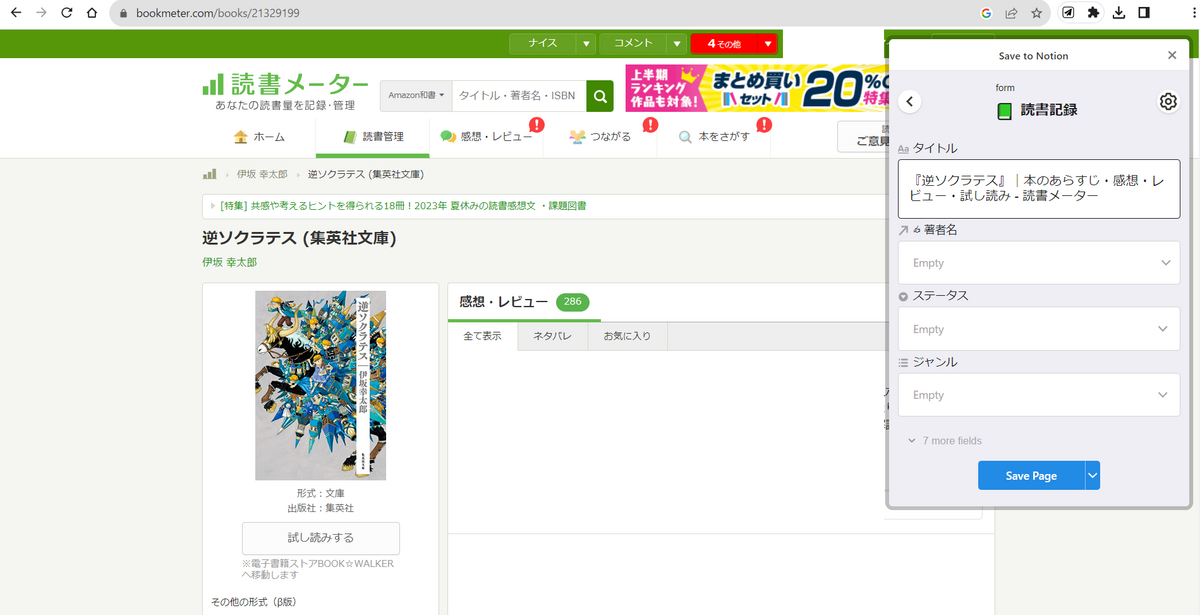
※各プロパティを設定しなくても「Save Page」は可能です
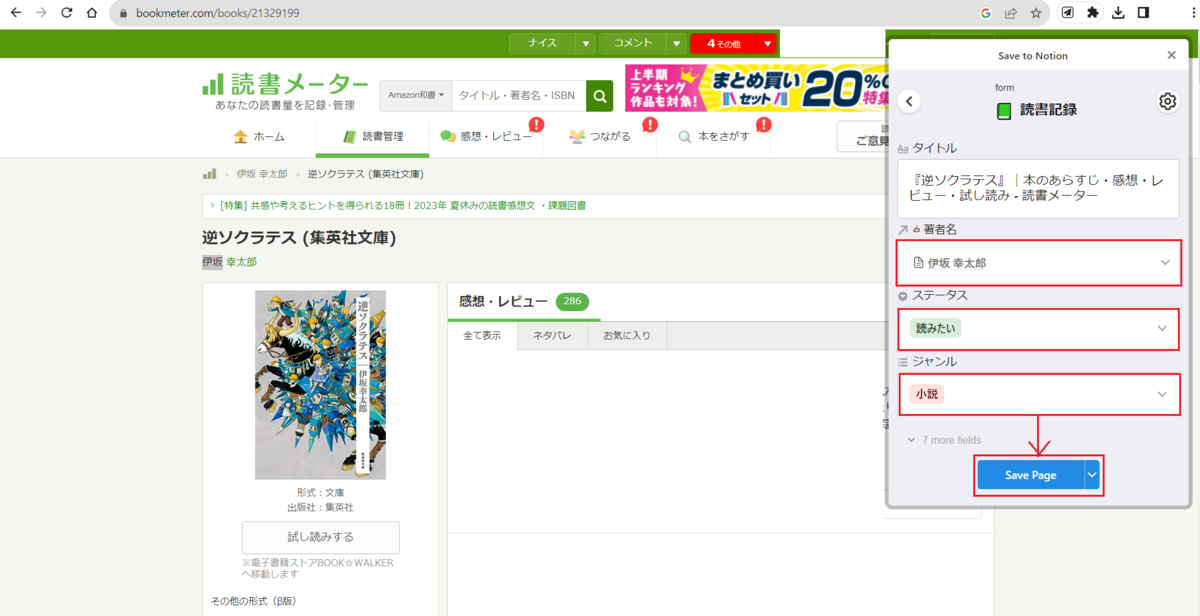
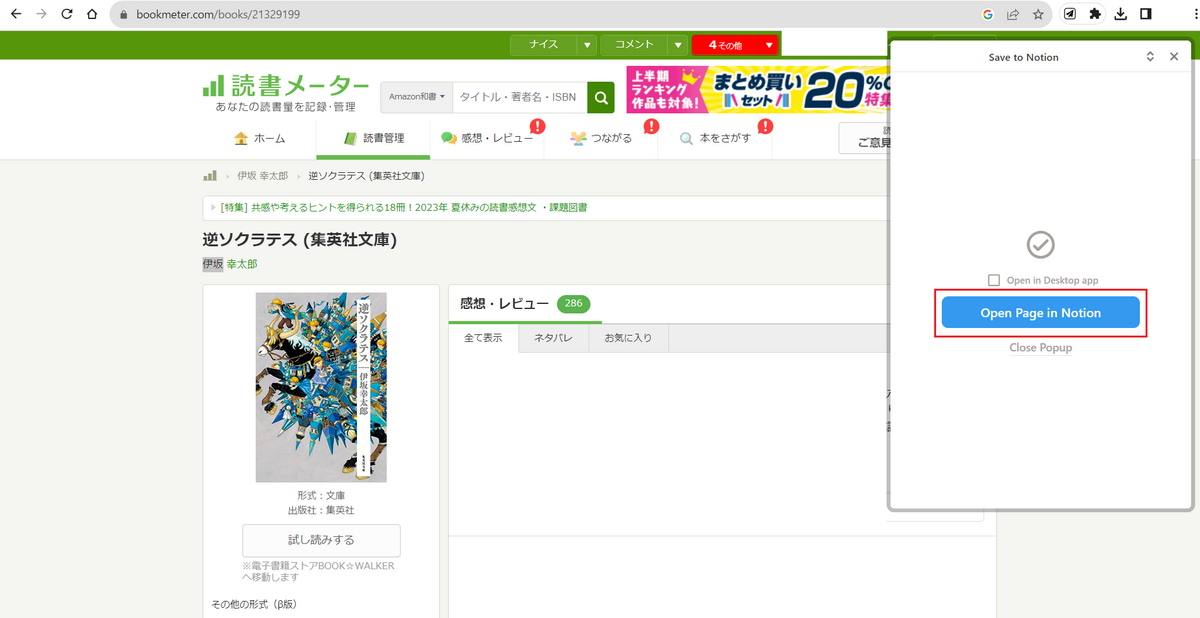
登録フォームで設定したプロパティも設定されています
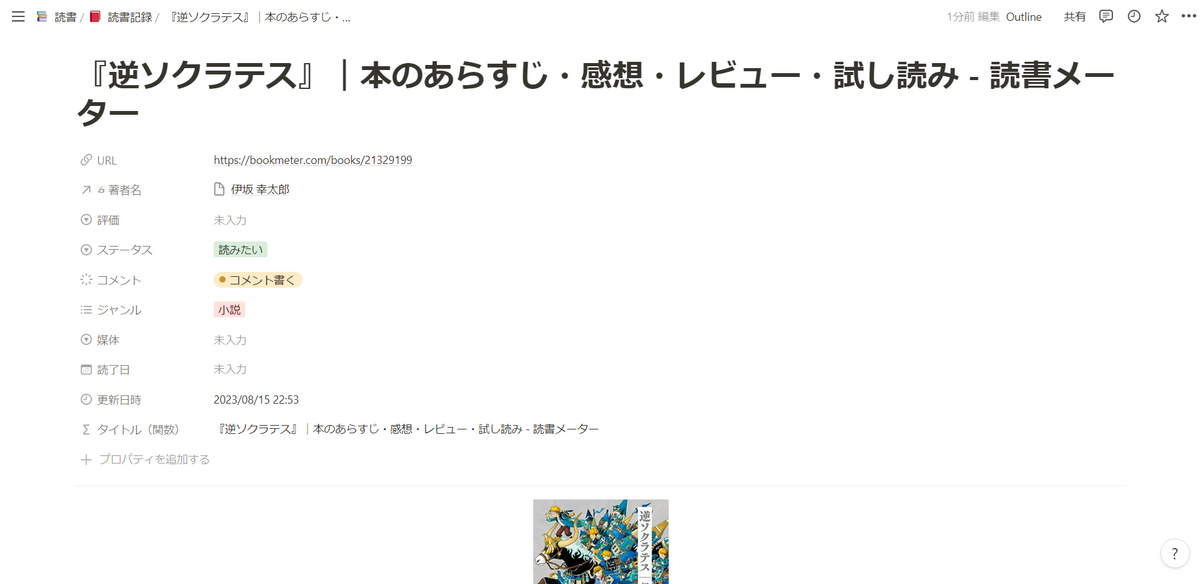
データ登録の流れはこんな感じです。
登録後にNotionの該当ページを開く手順は省略しても構いません。
今回の記事では割愛しますが、登録フォームの編集も可能です。
どのプロパティを設定対象にするかを編集できます。
その他 使用イメージ
「Save To Notion」の使用イメージ、これまで書いたNotion記事で何度か登場しています。
せっかくなのでリンクしておきます。
おわりに
ということで、「【オススメChrome拡張機能】Save To Notion(Notion Web Clipperより細かく設定可)」に関してアレコレ書いてみました。
記事中でも触れましたが、保存時にNotion Web Clipperより細かくプロパティ設定できるところがSave To Notionの利点かなと思います。
登録フォームを作成するのが若干手間ではありますが、一度作ってしまえば後はフォームに従ってポチポチ設定するだけです。
この記事が参考になれば幸いです。
関連記事
オススメChrome拡張機能はいくつか記事にしています。
気になる記事があればぜひ。
Notion関連
ブログ関連
その他